Метки скважин
Во вкладке Метки скважин, в диалоговом окне Проходческое бурение, укажите характеристики отображения скважин.
Показывать номера скважин
Выберите данную опцию, чтобы отобразить номера скважин.
Свойства текста
Дважды щелкните по полю Предварительного просмотра Свойства текста, чтобы выбрать шрифт и задать свойства текста для меток.
Цвет
Двойным щелчком левой кнопки мыши выберите Цвет меток.
Расположение
Аннотации номеров скважин можно расположить в одной из пятнадцати позиций на устье или вокруг него. Дважды щелкните левой кнопкой мыши (F3) и откройте окно, в котором вы можете выбрать подходящую вам позицию. Положение 9 (чуть ниже устья) - это значение по умолчанию. Смотрите Размещение меток
Смещение
Чтобы сместить положение меток, введите значения смещения X и Y в единицах сетки.
Использовать расположение метки
Каждая скважина содержит поле положения метки, которое можно использовать для выбора заданного пользователем положения для ее метки. Установите флажок Использовать расположение метки, чтобы использовать значение поля положения метки каждой скважины для управления положением ее метки. Этот параметр применим только в том случае, если для скважин задано поле Расположение метки.
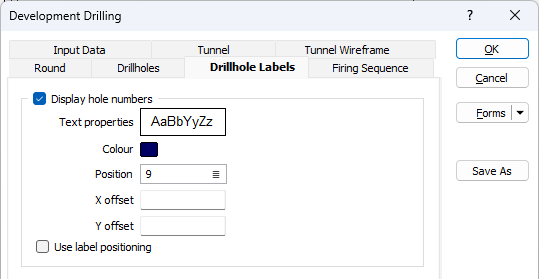
Показать аннотации
Выберите данную опцию, чтобы отобразить аннотации. Поле Аннотация используется для выбора поля для создания пользовательских меток. Если вы хотите создать аннотацию на основе выражения, щелкните ссылку Использовать выражение вместо... в нижней части формы Поля, чтобы открыть Редактор выражений и получить доступ к полям, переменным и функциям, которые вы хотите включить в выражение.
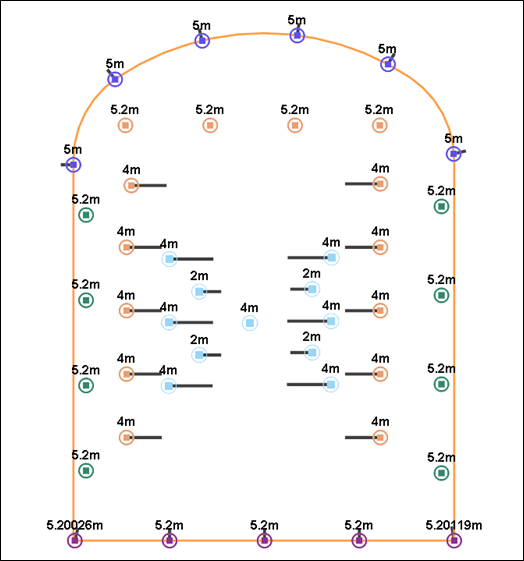
Изображение: аннотации, выведенные в просмотр с применением опции Поле аннотаций, установленной на свойство Длина
Свойства текста
Дважды щелкните по полю Предварительного просмотра Свойства текста, чтобы выбрать шрифт и задать свойства текста для меток.
Цвет
Двойным щелчком левой кнопки мыши выберите Цвет меток.
Расположение
Аннотации номеров скважин можно расположить в одной из пятнадцати позиций на устье или вокруг него. Дважды щелкните левой кнопкой мыши (F3) и откройте окно, в котором вы можете выбрать подходящую вам позицию. Положение 9 (чуть ниже устья) - это значение по умолчанию. Смотрите Размещение меток
Смещение
Чтобы сместить положение меток, введите значения смещения X и Y в единицах сетки.
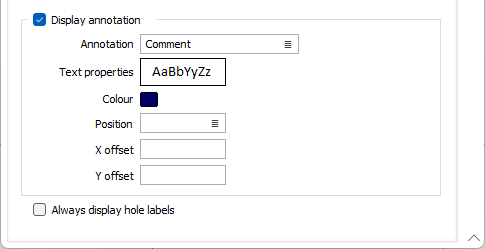
Всегда показывать скважины
Скважины по умолчанию будут отображаться на наборе шпуров только в режиме Редактирование шпуров. Если вы активировали опцию Всегда показывать скважины, скважины также будут отображаться при работе в Визексе. Если этот флажок снят, скважины будут отображаться только в режиме редактирования шпуров.